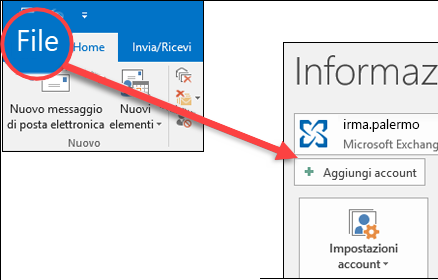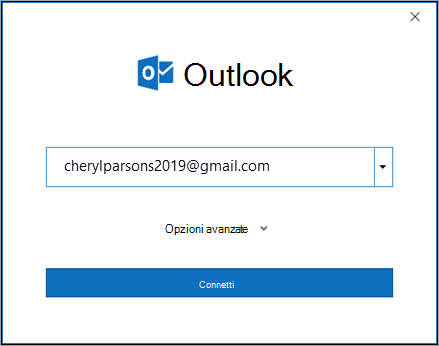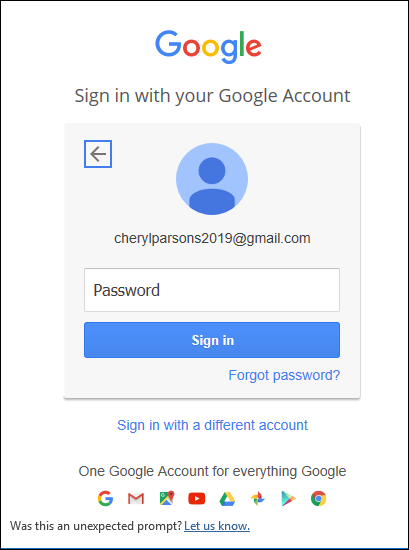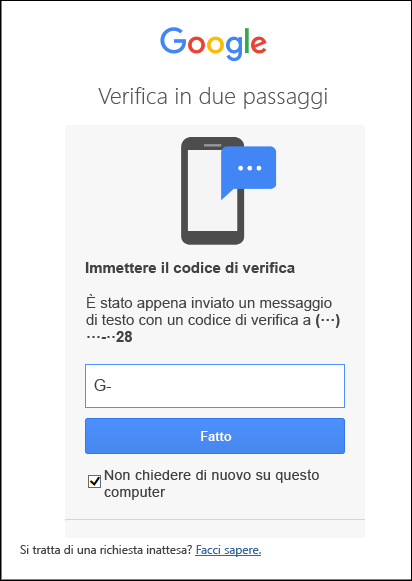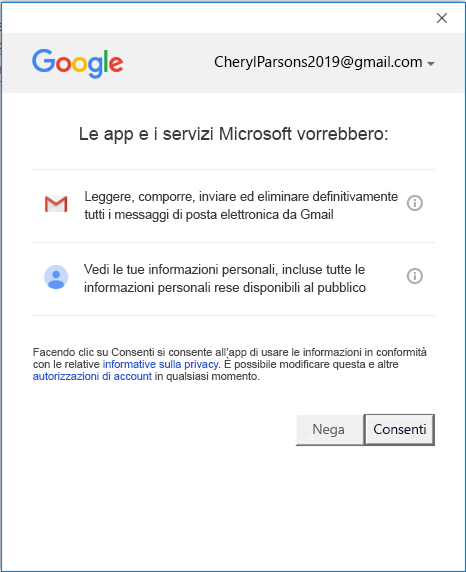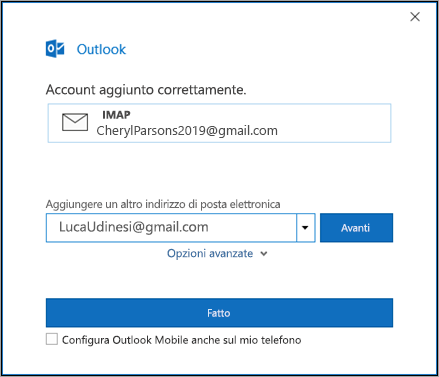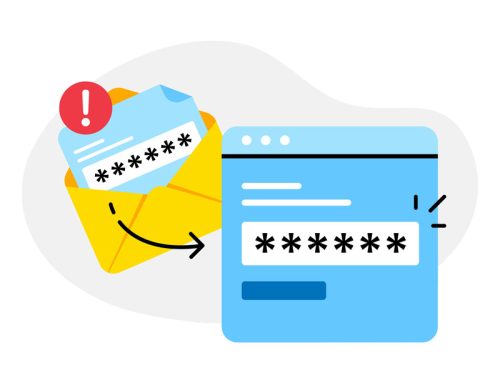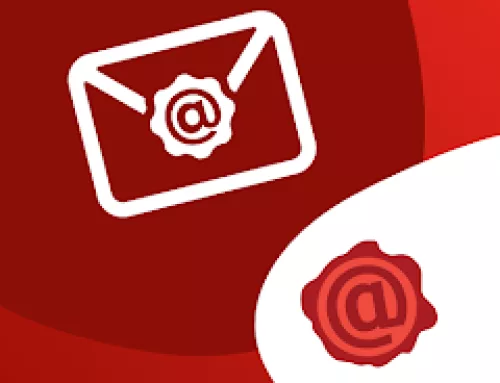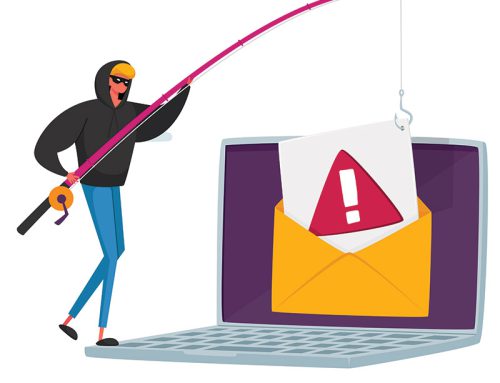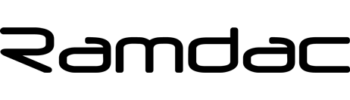Dal 30 maggio 2022 molti clienti ci hanno contattato perchè non riescono più a scaricare la posta di Gmail da Outlook o Thunderbird.
Questo è dovuto ad una modifica delle impostazioni di sicurezza che Google sta applicando proprio in questi giorni, bloccando l’accesso alle app meno sicure e preferendo l’autenticazione OAuth 2.0.
Abbiamo quindi individuato le soluzioni migliori per continuare a leggere le proprie email sul vostro client di posta preferito.
Attualmente, i principali client di posta supportati sono solamente Outlook 2019, Outlook 365 e Thunderbird (nelle versioni più recenti).
Le versioni precedenti di Outlook al momento non sono supportate, e rimaniamo in attesa di ulteriori comunicazioni anche da parte di Google.
Le operazioni sono semplici, risolutive e non pericolose, se comunque preferite farle eseguire da un nostro tecnico chiamateci pure in Ramdac al 039 245 5941.
Vediamo quindi di seguito come risolvere questo problema:
OUTLOOK 2019 e OUTLOOK 365
Alcuni account potrebbero non risentire di questa modifica in base a come sono stati configurati precedentemente.
Nel caso in cui doveste avere problemi:
- Aprire la propria versione di Outlook
- Eliminate il vostro account Gmail già configurato
Attenzione! Se l’account è configurato in POP conviene salvare tutte le vostre email in un archivio
- Cliccare su File –> Aggiungi account
- Inserire la propria email e cliccare Connetti
- Inserire la password nella schermata di Google e cliccare Accedi
- Se è abilitata l’autenticazione a due fattori, inserire il codice inviato al dispositivo mobile
- Consentire le autorizzazioni a Google
- Concludere la configurazione
Fonte: Sito Microsoft
THUNDERBIRD
Alcuni account potrebbero non risentire di questa modifica perchè Thunderbird dovrebbe configurarsi automaticamente.
Nel caso in cui doveste avere comunque problemi:
- Aprire la propria versione di Thunderbird
- Entrare nel menù Strumenti -> Impostazioni account -> Impostazioni server dell’account Gmail
- Alla voce Metodo di autenticazione selezionare OAuth2
- Riavviare Thunderbird
Fonte: Sito Mozilla